24.下来单击图案窗口(转换文档快捷键为ctrl+~)。从第一帧图层2开始,单击箭头所指处——载入选区,然后ctrl+C(复制)、、、、、、
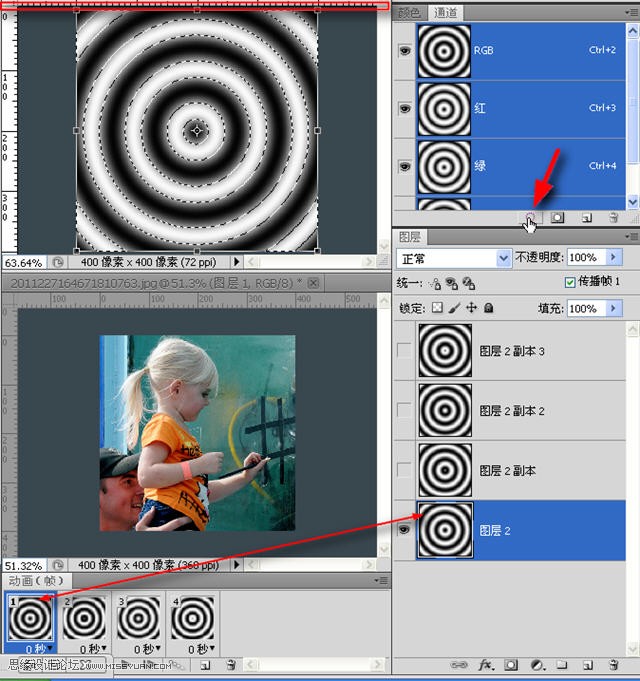
25.再回到图片,单击通道面板下方箭头所指处——创建新通道,然后ctrl+V(粘贴)。
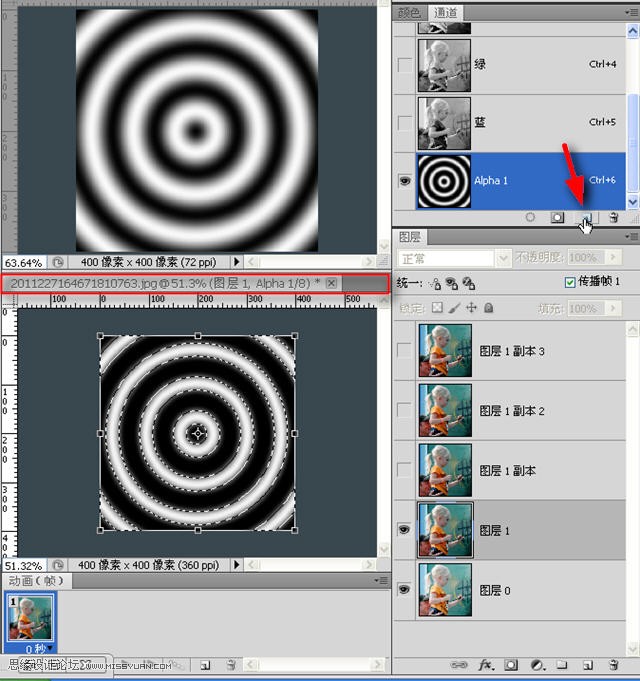
26.这时蚂蚁线还在,单击图层1并添加蒙版。参考图示。
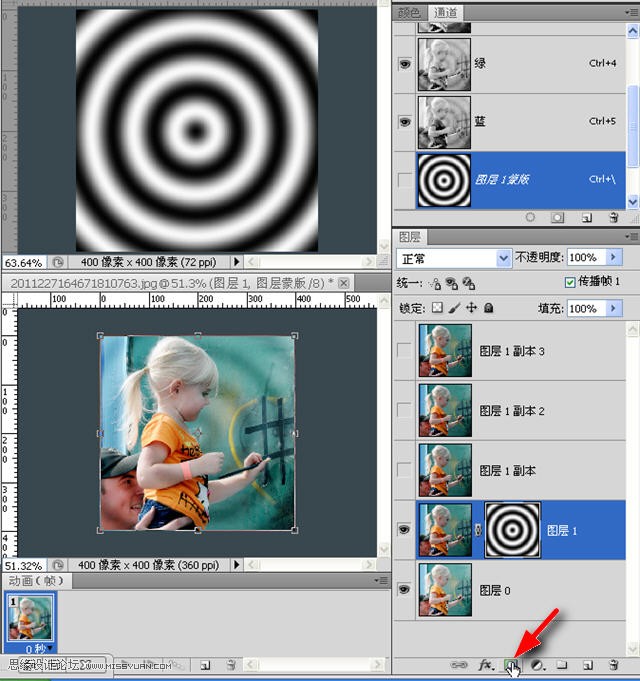
27.重复24、25、26步骤将图案中剩余图层依次复制至和图片对应的图层蒙版中。
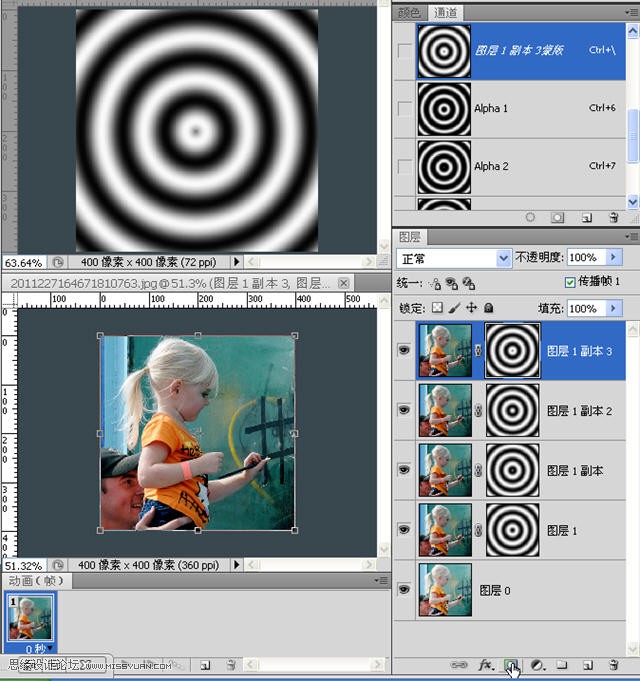
28.看一下蒙版在这种图案的作用下对图层的影响。
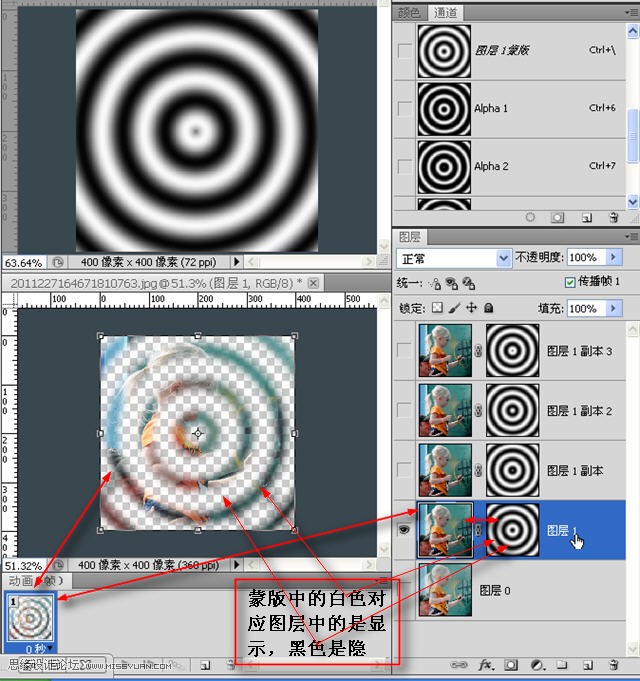
共6页: 上一页 [1] [2] [3] [4] 5 [6] 下一页
24.下来单击图案窗口(转换文档快捷键为ctrl+~)。从第一帧图层2开始,单击箭头所指处——载入选区,然后ctrl+C(复制)、、、、、、
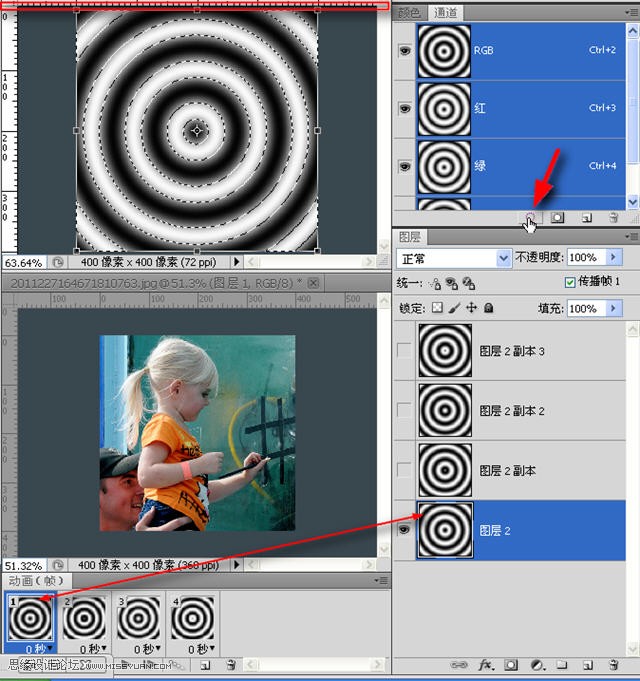
25.再回到图片,单击通道面板下方箭头所指处——创建新通道,然后ctrl+V(粘贴)。
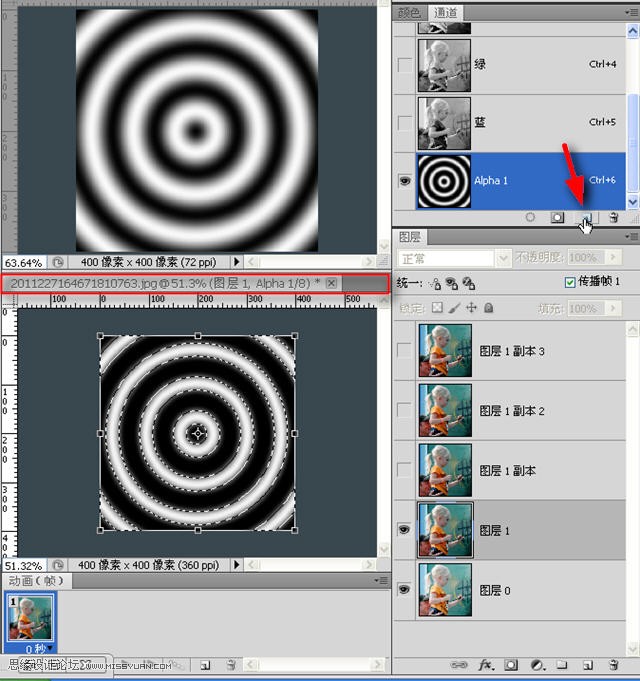
26.这时蚂蚁线还在,单击图层1并添加蒙版。参考图示。
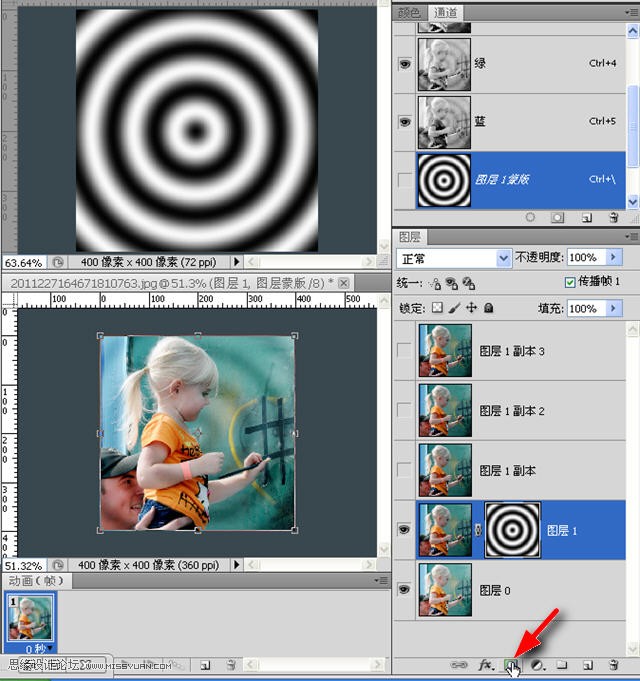
27.重复24、25、26步骤将图案中剩余图层依次复制至和图片对应的图层蒙版中。
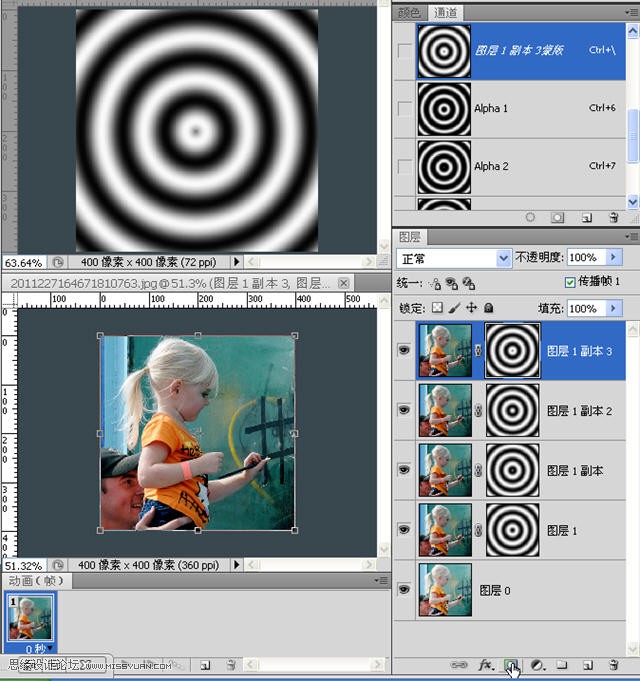
28.看一下蒙版在这种图案的作用下对图层的影响。
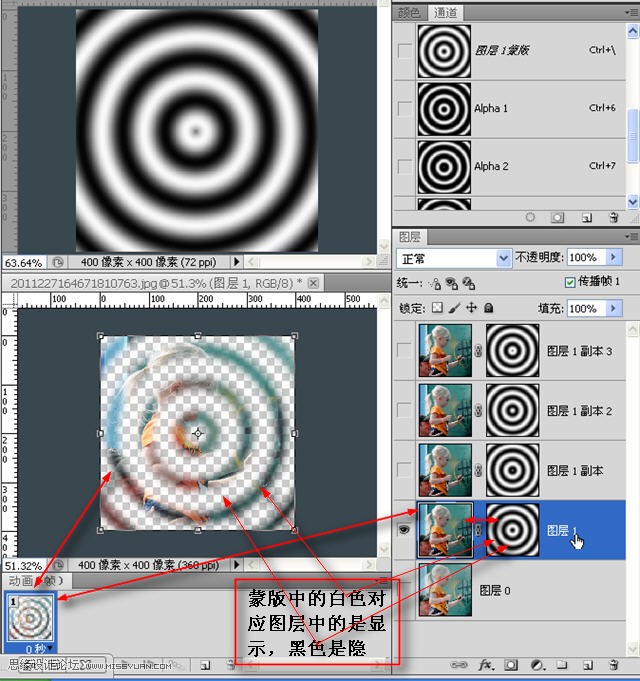
 艺考推送时光机
艺考推送时光机
艺考用户说说
友善是交流的起点